win10笔记本合上盖子不断网的设置方法!
发布时间:2017-04-06 20:36:17 浏览数:
最近使用win10笔记本的用户提出疑问,合上笔记本盖子的时候电脑会自己睡眠,有什么办法能让它不断网呢?对于这样尴尬的问题,小编负责的告诉你,方法就在下面!
方法一:
1、在开始菜单上单击鼠标右键,在弹出的菜单中点击【设备管理器】;
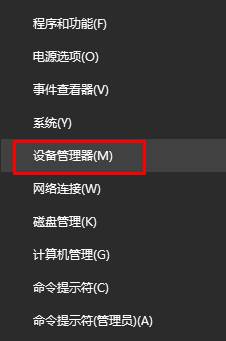
2、展开“网络适配器”,在下面双击当前使用的网卡/无线网卡;
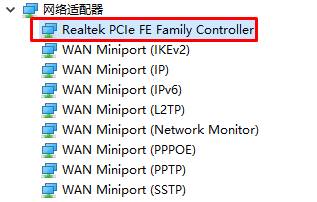
3、切换到【电源管理】,在下面将【允许计算机关闭此设备以节约电源】的勾去掉,点击确定即可。
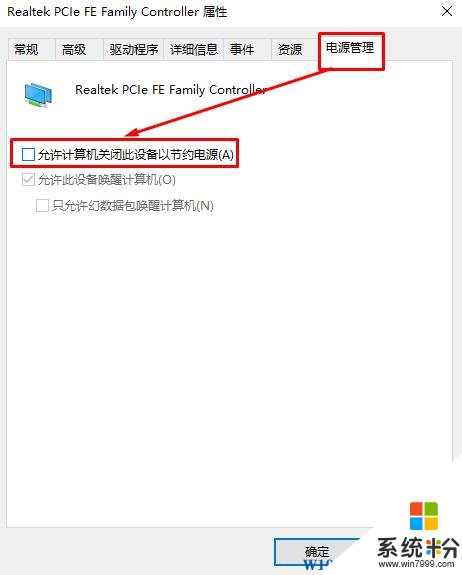
方法二:
1、在开始菜单上单击右键,选择【网络连接】;
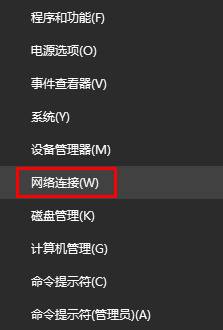
2、在【以太网】上单击右键,选择【属性】;
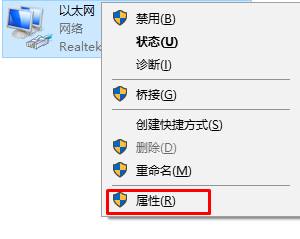
3、点击【配置】;
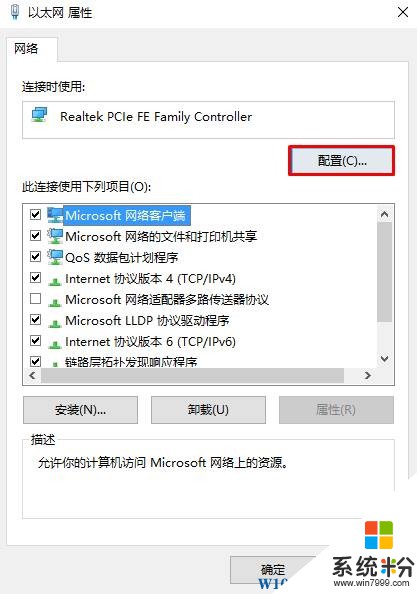
4、点击菜单中的电源管理,取消“允许计算机关闭此设备以节约电源”的勾去掉,然后点击确认即可。
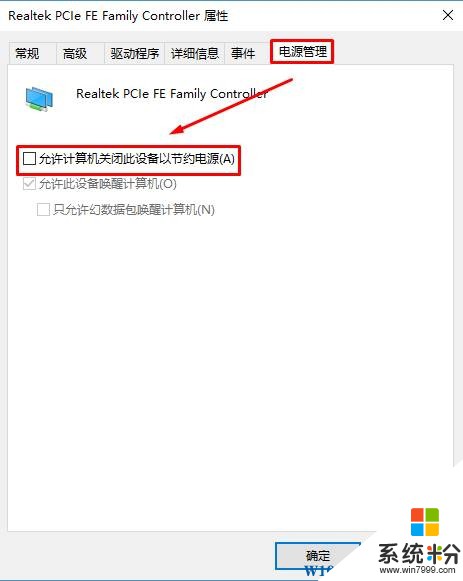
以上就是win10笔记本电脑合上盖子不断网的设置方法!
方法一:
1、在开始菜单上单击鼠标右键,在弹出的菜单中点击【设备管理器】;
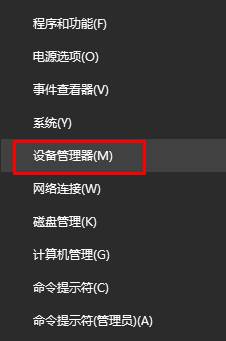
2、展开“网络适配器”,在下面双击当前使用的网卡/无线网卡;
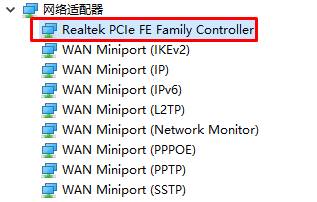
3、切换到【电源管理】,在下面将【允许计算机关闭此设备以节约电源】的勾去掉,点击确定即可。
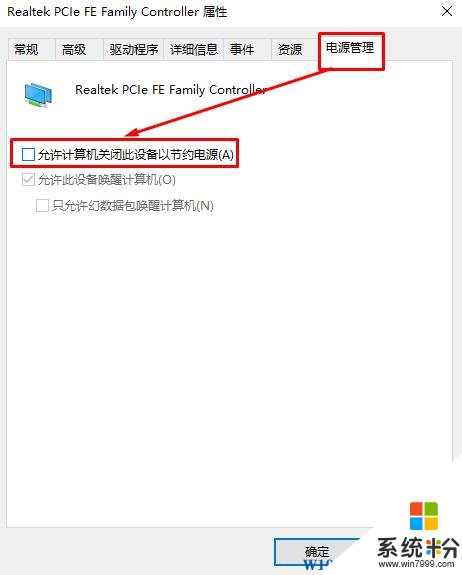
方法二:
1、在开始菜单上单击右键,选择【网络连接】;
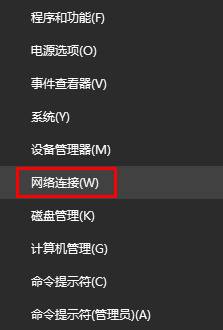
2、在【以太网】上单击右键,选择【属性】;
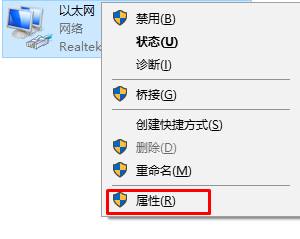
3、点击【配置】;
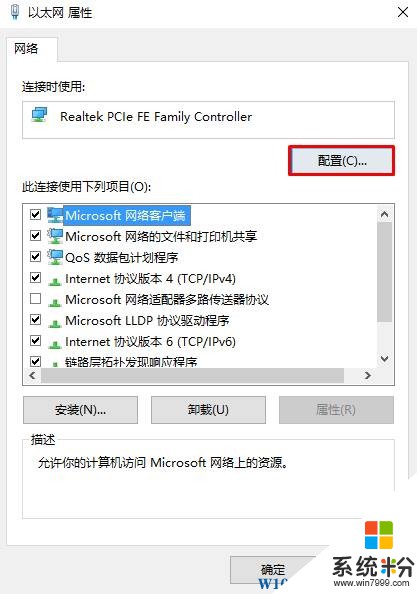
4、点击菜单中的电源管理,取消“允许计算机关闭此设备以节约电源”的勾去掉,然后点击确认即可。
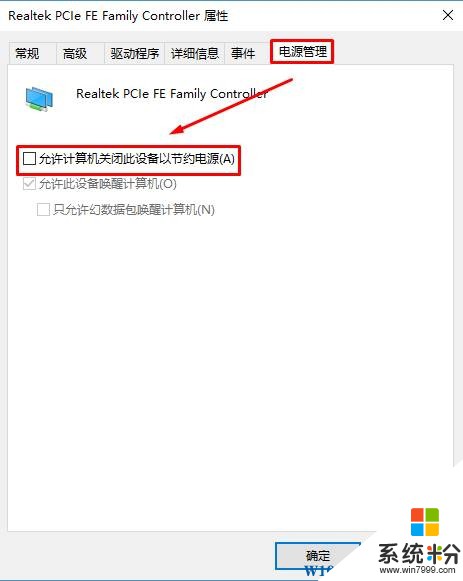
以上就是win10笔记本电脑合上盖子不断网的设置方法!